Kako spojiti videozapise na TikTok za virusni uspjeh i trajan dojam
Ako želite podići svoju TikTok igru na višu razinu i stvoriti zapanjujući sadržaj koji se može dijeliti, došli ste na pravo mjesto. Jedna od najmoćnijih značajki TikTok-a je mogućnost kombiniranja ili povezivanja više videozapisa, što vam omogućuje stvaranje zadivljujućeg i dinamičnog sadržaja koji u trenu može postati viralan. U ovom sveobuhvatnom vodiču ćemo vas provesti kako kombinirati videozapise na TikTok-u kao profesionalac, dijeleći stručne savjete i tehnike koje će vam pomoći da stvorite besprijekorne i vizualno privlačne videozapise koji se ističu u prepunom TikTok krajoliku. Stoga, zaronimo i istražimo uzbudljivi svijet povezivanja videa na TikToku!
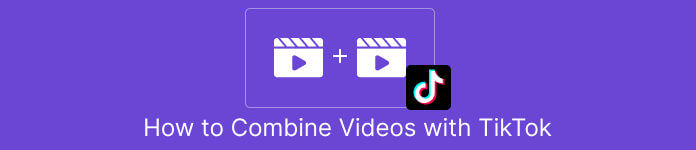
Dio 1. Kako kombinirati videozapise pomoću TikToka
TikTok je poznata platforma društvenih medija koja korisnicima omogućuje stvaranje i dijeljenje kratkih videozapisa s glazbom, zvučnim efektima i glasovnim prikazima. Sa svojim korisnički prilagođenim sučeljem i kreativnim alatima, TikTok je postao globalni fenomen, privlačeći pažnju milijuna korisnika širom svijeta. U međuvremenu, dopustite nam da naučimo kako napraviti i kako gledati spojene videozapise na TikToku slijedeći korake u nastavku:
Korak 1. Otvorite aplikaciju TikTok na svom mobilnom uređaju i prijavite se na svoj račun.
Korak 2. Dodirnite na + ikonu na dnu zaslona za izradu novog videozapisa.
3. korak Odaberite videozapis s kojim želite spojiti dodirom na Uredi opciju na desnoj strani zaslona za snimanje.
4. korak Odaberite početnu točku videozapisa koji želite spojiti pomicanjem klizača na željeni položaj. Snimite svoj video dodavanjem svojih jedinstvenih detalja, kao što su glasovni dodaci, reakcije ili dodatni sadržaj.
Korak 5. Nakon što budete zadovoljni svojim spojenim videozapisom, možete dodati opise, efekte i druge kreativne elemente.
Korak 6. Dodirnite na Sljedeći za nastavak na stranicu s detaljima o videozapisu, gdje možete dodati opis i hashtagove te odabrati tko može vidjeti vaš videozapis. Na kraju dodirnite Post gumb za dijeljenje spojenog videa s TikTok zajednicom.
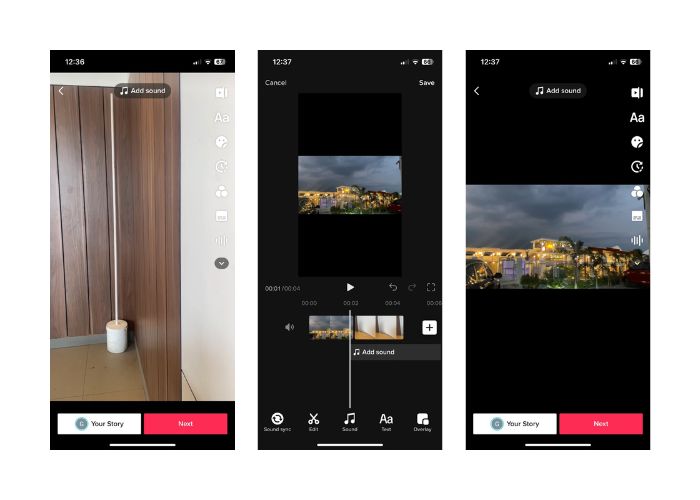
Dio 2. Kako spojiti video na TikTok
Korak 1. Otvorite aplikaciju TikTok na svom mobilnom uređaju i prijavite se na svoj račun.
Korak 2. Dodirnite Učitaj i dodajte videozapise koje želite spojiti. Možete odabrati dva ili više videozapisa i kombinirati ih. Možete birati između svojih videozapisa ili videozapisa drugih TikTok korisnika. Dodirnite Sljedeći kako biste potvrdili svoj odabir.
3. korak Nakon što odaberete videozapis, vidjet ćete vremensku traku odabranih videozapisa. Videozapis možete obrezati povlačenjem početne i završne točke na vremenskoj traci da biste odabrali dio koji želite spojiti.
4. korak Nakon obrezivanja videozapisa, možete dodati tekst, naljepnice, efekte i druge kreativne elemente u spojeni videozapis.
Korak 5. Dodirnite Sljedeći gumb za nastavak na opis videozapisa i druge postavke. Dodajte naslov i hashtagove te odaberite željene postavke privatnosti za videozapis.
Korak 6. Na kraju dodirnite Post gumb za objavljivanje spojenog videa na TikToku. Vaš će videozapis sada biti dostupan drugima za gledanje i interakciju s njim.
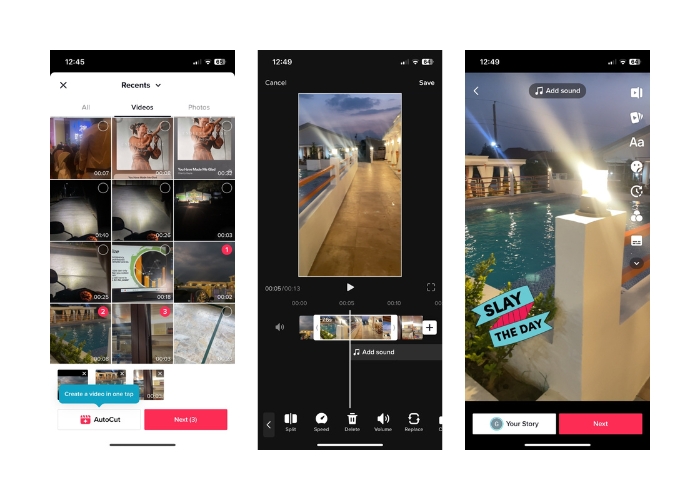
Dio 3. Kako kombinirati videozapise za TikTok
1. FVC Video Converter Ultimate - za PC
FVC Video Converter Ultimate se obično koristi za video pretvorbu i upravljanje multimedijskim datotekama, pružajući korisnicima prikladan način za pretvorbu i uređivanje svojih video i audio zapisa za razne svrhe. To uključuje spajanje, dijeljenje i obrezivanje videozapisa. Jedna od ključnih značajki programa FVC Video Converter Ultimate je njegova sposobnost kombiniranja više videozapisa u jednu video datoteku. Ova značajka omogućuje korisnicima spajanje dva ili više video isječaka, stvarajući besprijekoran i kontinuirani video izlaz. Korisnici mogu birati video zapise u različitim formatima, kao što su video u MP4, AVI, MKV, WMV, MOV, FLV i druge te ih spojite u jednu video datoteku bez gubitka kvalitete. Sada, evo koraka da naučite kako spojiti videozapise za TikTok:
Korak 1. Instalirajte i pokrenite FVC Video Converter Ultimate
Preuzmite i instalirajte FVC Video Converter Ultimate na svoje računalo ako to još morate učiniti. Označite Besplatno preuzimanje gumb ispod i pokrenite softver da biste ga počeli koristiti.
Besplatno preuzimanjeZa Windows 7 ili novijiSigurno preuzimanje
Besplatno preuzimanjeZa MacOS 10.7 ili novijiSigurno preuzimanje
Korak 2. Dodajte videozapise u softver
Idite na Kutija s alatima karticu i odaberite Spajanje videozapisa iz selekcije. Zatim pritisnite gumb za dodavanje i možete odabrati više videozapisa.
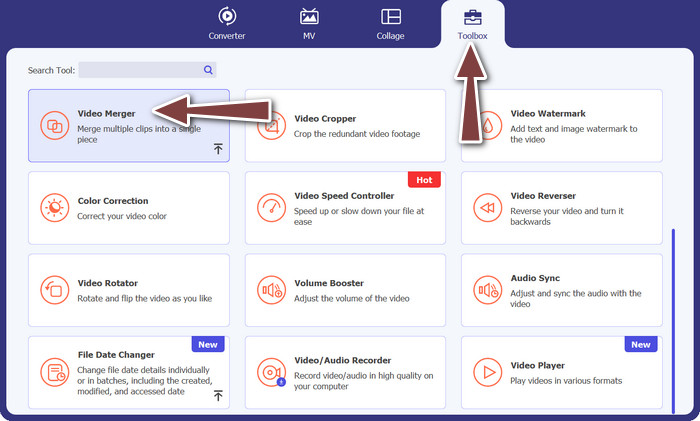
Korak 3. Dogovorite narudžbu videozapisa
Nakon što su videozapisi dodani, možete rasporediti njihov redoslijed željenim redoslijedom. Alternativno, možete koristiti Naprijed i Unazad gumbi. Ovo će odrediti redoslijed kojim će se videozapisi spojiti u konačni izlazni video.
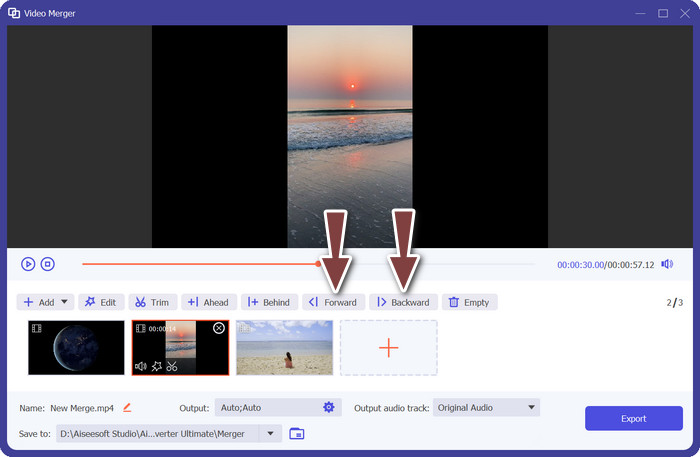
Korak 4. Spojite videozapise
Nakon slaganja i uređivanja videozapisa, možete ih spojiti u jedan videozapis. Potražite Izvoz gumb i označite ga. Softver će započeti kombinirati odabrane videozapise prema redoslijedu koji ste postavili i stvoriti novu video datoteku kao izlaz.
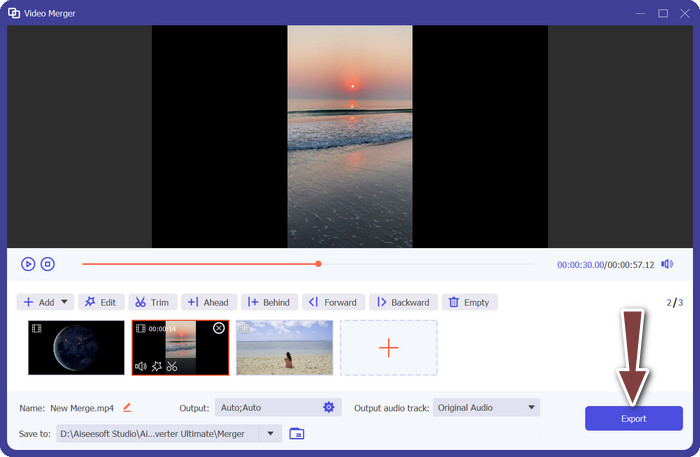
2. YouCut - za telefon
YouCut je popularna aplikacija za uređivanje videozapisa, jer korisnicima omogućuje kombiniranje isječaka, dodavanje naslova i zvučnih zapisa te izmjenu kvalitete videozapisa, između ostalog. Jednostavan izgled i moćne značajke za uređivanje YouCuta zaslužili su mu široko priznanje. Oni koji žele napraviti uglađene filmove bez uključivanja ikakvog brendiranja aplikacije cijenit će to što ovaj softver nema vodeni žig. Zato je tako impresivan i zašto je jedan od najboljih besplatnih Android aplikacije za spajanje videa. Pogledajte korake u nastavku da biste saznali kako spojiti 2 videa za TikTok s YouCutom.
Korak 1. Prvo idite u trgovinu Google Play na svom Android uređaju i potražite i instalirajte aplikaciju YouCut - Video Editor & Video Creator.
Korak 2. Za početak spajanja videozapisa idite na glavni izbornik i odaberite Spajanje videozapisa opcija.
3. korak Unesite videozapise koje želite kombinirati tako da dodirnete Dodati dugme. Mnogi video zapisi mogu biti odabrani istovremeno.
4. korak Nakon uvoza videoisječaka, rasporedite ih redoslijedom kojim želite da se reproduciraju na vremenskoj traci. Redoslijed videozapisa može se promijeniti jednostavnim povlačenjem i ispuštanjem.
Korak 5. Udari Izvoz mogućnost kombiniranja filmova nakon što ste ih razvrstali i izmijenili prema svojim željama.
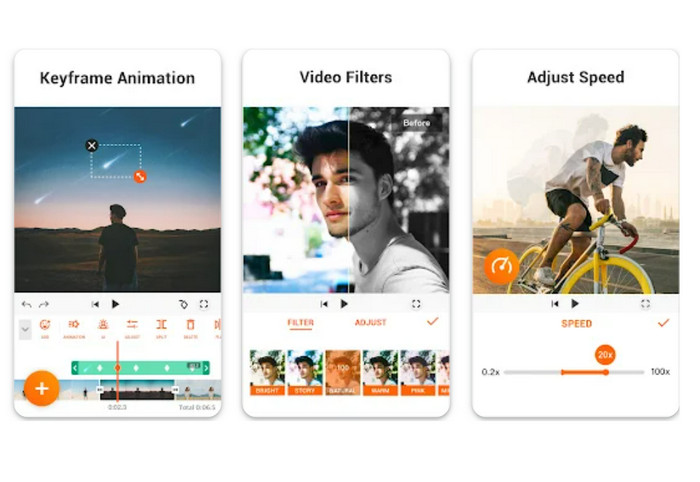
Dio 4. Česta pitanja o kombiniranju videozapisa pomoću TikToka
Mogu li spojiti vlastite videozapise na TikTok?
Da, možete složiti vlastite videozapise na TikTok. To vam omogućuje stvaranje nastavka ili odgovora na vlastiti video sadržaj ili kombiniranje više videozapisa u jednu kohezivnu priču ili sekvencu.
Mogu li reagirati na video dok ga spajam na TikTok?
Ne, ne možete reagirati na video dok ga spajate na TikTok. Spajanje vam omogućuje kombiniranje segmenata videozapisa drugog korisnika s vlastitim videozapisom, ali nema ugrađenu značajku reakcije poput dueta. Međutim, možete dodati vlastiti sadržaj i reakcije unutar spojenog video segmenta kako biste dali svoj komentar ili odgovor na izvorni video.
Mogu li kontrolirati redoslijed spojenih videa na TikToku?
Da, imate kontrolu nad redoslijedom spojenih videa na TikToku. Kada spajate videozapis, možete odabrati gdje ćete postaviti segment videozapisa u odnosu na izvorni videozapis. Svoj video segment možete dodati prije ili poslije spojenog segmenta, što vam omogućuje kontrolu redoslijeda reprodukcije videozapisa.
Zaključak
Znamo da je spajanje videozapisa na TikToku kreativan i zabavan način kombiniranja segmenata videozapisa drugog korisnika sa svojim vlastitim kako biste stvorili jedinstven i privlačan sadržaj. Učenjem kako kombinirati videozapise na TikTok-u, možete surađivati s drugim korisnicima, odgovarati na videozapise, dodavati vlastite reakcije i prilagoditi izgled spojenog videozapisa kako biste ga učinili svojim.



 Video Converter Ultimate
Video Converter Ultimate Snimač zaslona
Snimač zaslona



